TableauとSnowflakeの連携方法は?ビッグデータを効率的に可視化する手順を分かりやすく解説

目次
- 1. Snowflakeとは?
- 2. TableauとSnowflakeを連携する手順【Snowflake編】
- 2.1 手順1:Snowflakeアカウントへログインする
- 2.2 手順2:ODBCドライバーをインストールする
- 3. TableauとSnowflakeを連携する手順【Tableau編】
- 3.1 手順3:データ接続画面を開く
- 3.2 手順4:接続情報を入力する
- 3.3 手順5:データソースを選択する
- 3.4 手順6:ワークシート上で可視化する
- 4. TableauとSnowflakeを連携するメリット3選
- 4.1 ①ビッグデータの効率的な可視化
- 4.2 ②リアルタイムでのデータ更新と共有
- 4.3 ③柔軟なデータ分析と操作性の向上
- 5. まとめ
データを可視化して効率的に分析することは、現代のビジネスにおいて欠かせないスキルです。そのための強力なサポートとなるツールが、「Tableau」と「Snowflake」です。
Tableauは直感的な操作性でデータを視覚化するツールとして評価が高く、一方でSnowflakeはクラウドベースのデータウェアハウス(DWH)として膨大なデータ処理を得意としています。
これらを連携することで、ビッグデータの分析がよりスムーズに行えるだけでなく、リアルタイムでのデータ更新や柔軟な操作が可能になるでしょう。
本記事では、TableauとSnowflakeの連携方法を初心者にも分かりやすく解説します。
TableauとSnowflakeを組み合わせることで、データ分析の幅を広げ、隠れたインサイト(洞察)を発見しやすくなります。
この記事が、データを活用してビジネスを次のレベルに進めたい方々の第一歩となれば幸いです。
Snowflakeとは?
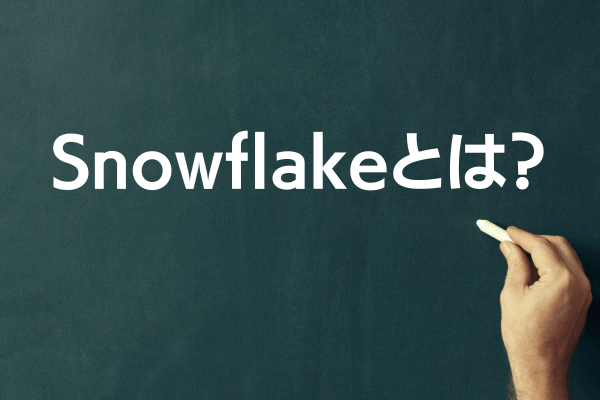
Snowflake(スノーフレイク)とは、クラウドベースのデータウェアハウスであり、大量のデータを効率的に保存、管理、分析できるプラットフォームです。
クラウド環境に特化して設計されているため、従来型のデータベースに比べてスケーラビリティやパフォーマンスに優れています。これにより、大量のデータを扱う現代の企業にとって欠かせない存在となっています。
その特徴のひとつは「分離されたアーキテクチャ」です。計算リソース(コンピュート)とデータストレージを独立して管理できる仕組みを採用しており、必要なときだけリソースを柔軟に増減できます。これにより、コスト効率の向上と同時に高速なデータ処理が可能です。
また、Snowflakeは完全なクラウド型サービスであるため、オンプレミスのインフラを用意する手間がかかりません。そのため、TableauなどのBIツールと組み合わせることで、膨大なデータをリアルタイムでビジュアル化し、業務の意思決定を迅速にサポートできます。
Snowflakeはデータの連携や操作性の面でも優れており、SQLをベースとした操作に対応しています。これにより、既存のデータベーススキルを活用しながら大規模なデータ分析を実現できるでしょう。
初心者の方でも使いやすい設計が魅力で、データ分析の第一歩として導入を検討する価値があります。
TableauとSnowflakeを連携する手順【Snowflake編】
TableauとSnowflakeを連携するには、まずSnowflake側で必要な設定を整えることが重要です。
適切な設定を行うことで、TableauからSnowflake内のデータに簡単にアクセスできるようになります。
ここでは、Snowflake側の手順を初心者でも分かりやすく解説します。
手順1:Snowflakeアカウントへログインする
まず、Snowflakeアカウントにログインしましょう。
ブラウザからSnowflakeにアクセスし、サインインするアカウントを選択後、ユーザー名とパスワードを入力します。
Snowflakeアカウントをお持ちでない方は、無料トライアルを利用すると良いでしょう。
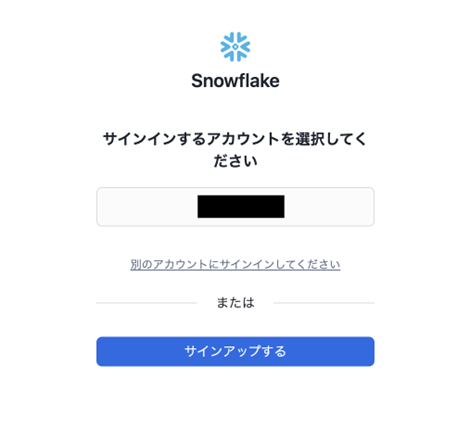
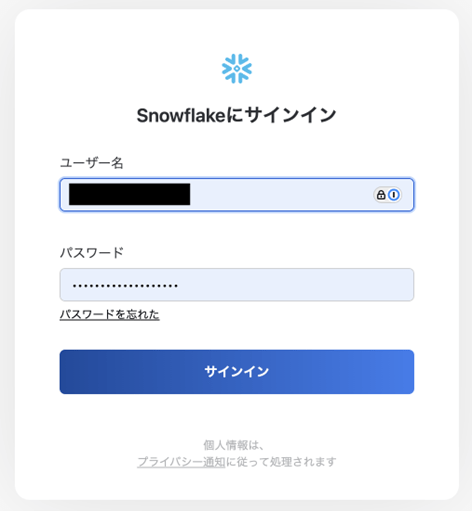
手順2:ODBCドライバーをインストールする
Tableau DesktopからSnowflakeに接続するには、あらかじめSnowflake用のODBCドライバー(Snowflake ODBC driver)をダウンロードしておく必要があります。
SnowflakeのWebコンソールから取得しましょう。
まず、画面左下にある自分のアカウントをクリック>クライアントダウンロード をクリックします。
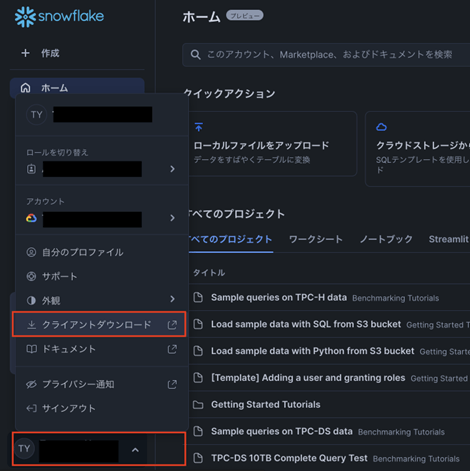
次に、「ODBCドライバー」をクリックします。
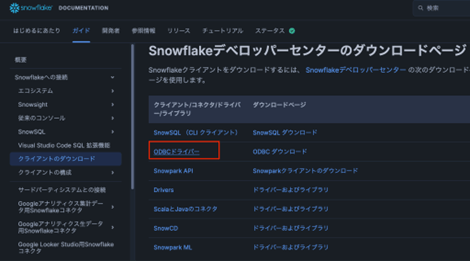
お使いのOS(MacやWindows)のインストールをクリックし、その後の手順に沿ってODBCドライバーをインストールしましょう。

ODBCドライバーがインストールできたら、Snowflake側での操作は終了です!
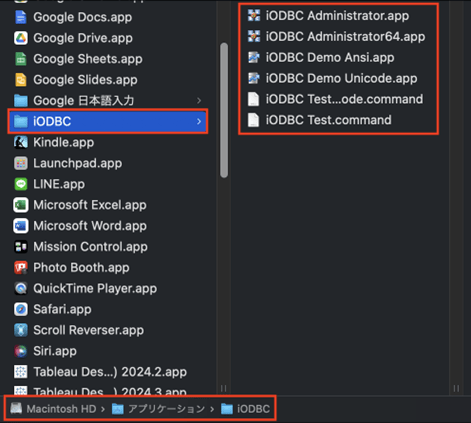
TableauとSnowflakeを連携する手順【Tableau編】
Snowflake側の設定が完了したら、次はTableauでSnowflakeに接続し、データを可視化する準備を進めます。
Tableauは直感的な操作が魅力で、初心者でも短時間で連携作業を完了できます。
以下の手順に沿って進めていきましょう!
 Tableau Desktopの特徴や便利な機能について詳しく知りたい方は、以下の記事も合わせて読んでみてください。
Tableau Desktopの特徴や便利な機能について詳しく知りたい方は、以下の記事も合わせて読んでみてください。
◆Tableau Desktopとは 特徴・出来ることなどをご紹介!
手順3:データ接続画面を開く
Tableau Desktopを起動し、ホーム画面から接続>サーバーへ>その他>Snowflake をクリックします。
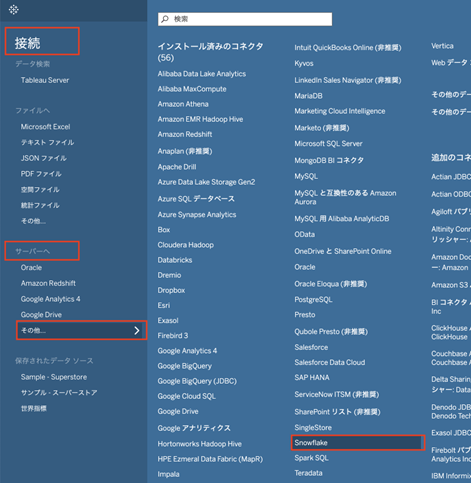
手順4:接続情報を入力する
表示された接続画面で、「全般」タブからSnowflakeアカウントの詳細を入力します。
以下の情報の入力が必要です。
- サーバー:SnowflakeアカウントのURL
- 認証:ユーザー名とパスワード
- ユーザー名:Snowflakeログイン時のユーザー名
- パスワード:Snowflakeログイン時のパスワード
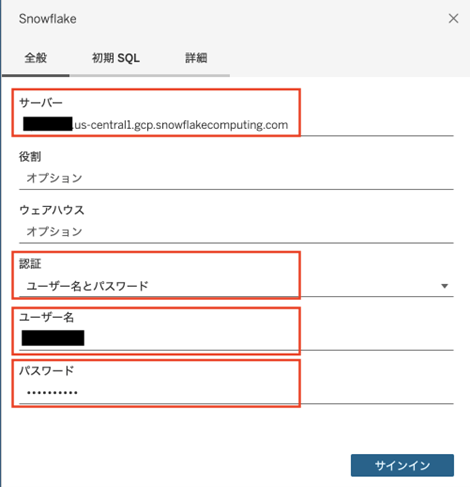
手順5:データソースを選択する
接続に成功すると、Snowflake内のデータベースやスキーマが一覧で表示されます。この中から、分析に使用するデータソースを選びましょう。
今回は、Snowflake内にあるサンプルのテーブル(下記)に接続しました。
- ウェアハウス:COMPUTE_WH
- データベース:SNOWFLAKE_SAMPLE_DATA
- スキーマ:TPCDS_SF100TCL
- テーブル:STORE
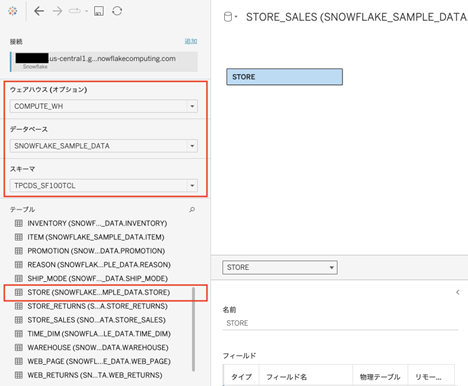
 Tableau Desktopのデータソースの接続方法について詳しく知りたい方は、以下の記事も参考にしてみてください。
Tableau Desktopのデータソースの接続方法について詳しく知りたい方は、以下の記事も参考にしてみてください。
◆Tableauにおけるデータソースの設定方法とは 接続方法や編集方法を分かりやすく解説
手順6:ワークシート上で可視化する
以上でTableauとSnowflakeの連携は完了です!
これで、Snowflake内にあるデータを使ってTableauで可視化できるようになりました。
あとは通常通りの方法で、下図のようにワークシート上でグラフや表を作成しましょう。
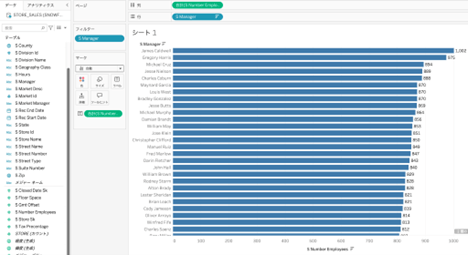
TableauとSnowflakeを連携するメリット3選
TableauとSnowflakeを連携することで、データ分析が格段に効率化します。
ここでは、特に初心者でもメリットを実感しやすい3つのポイントを詳しく解説します。
①ビッグデータの効率的な可視化
TableauとSnowflakeの連携により、大量のデータを効率的に可視化できます。
Snowflakeは膨大なデータを高速で処理できるクラウドベースのデータウェアハウスです。この特性をTableauと組み合わせることで、複雑なデータも簡単にグラフやダッシュボードに変換できます。
例えば、Snowflakeに保存された1年分の売上データをTableauで視覚化する場合を考えてみてください。
売上の推移や地域別のパフォーマンスを瞬時に把握できるため、意思決定のスピードが向上します。
大量データの処理が重い他ツールと比べ、スムーズな操作が可能となるでしょう。
②リアルタイムでのデータ更新と共有
Snowflakeはリアルタイムのデータ処理が得意なため、Tableauと連携することで常に最新のデータをもとにした分析が可能です。
例えば、営業チームが利用するダッシュボードにリアルタイムの売上データを表示するケースがあります。
この場合、最新の売上状況を確認しながら迅速な営業戦略の見直しができるようになるでしょう。
データが更新されるたびにTableauに即座に反映されるため、分析結果が古くなる心配がありません。
③柔軟なデータ分析と操作性の向上
SnowflakeとTableauを組み合わせると、データ分析がより柔軟になります。
SnowflakeはSQLをベースとした操作が可能で、多彩なクエリに対応しています。
一方、Tableauはドラッグ&ドロップの直感的な操作でグラフ作成ができるため、非エンジニアでも高度なデータ分析が可能です。
例えば、マーケティングチームが顧客データをセグメント化してTableauで可視化する場合を考えてみてください。
SQLで条件を絞り込んだデータをSnowflakeから取り出し、Tableauで視覚的に分析することで、具体的な施策につながるインサイトを得られるでしょう。
まとめ
この記事では、TableauとSnowflakeを連携する方法について、初心者の方にも分かりやすく解説しました。
TableauとSnowflakeを組み合わせることで、大量のデータを効率的に可視化し、リアルタイムのデータ更新や柔軟な分析が可能になります。
特に、ビッグデータの処理や多様なデータソースとの統合を簡単に行える点は、データドリブンな意思決定を目指す企業にとって大きな魅力の一つとなるでしょう。
TableauとSnowflakeの連携を活用すれば、データを視覚的に探求する楽しさや、それがビジネスにどれほど強力なインパクトを与えるかを実感できるはずです。
この記事が、データ分析の第一歩を踏み出すための実践的なガイドとして役立てば幸いです。
<Tableau>
弊社ではSalesforceをはじめとするさまざまな無料オンラインセミナーを実施しています!
>>セミナー一覧はこちら
また、弊社ではTableauの導入支援のサポートも行っています。こちらもぜひお気軽にお問い合わせください。
>>Tableauについての詳細はこちら


